Proces obsługi dla przelewów mechanizmem podzielonej płatności (MPP) przebiega podobnie, jak w przypadku zlecania zwykłych przelewów, z tą tylko różnicą, że dla każdej faktury (zgodnie z wytycznymi Ministerstwa Finansów) musi zostać przygotowany osobny przelew.
Aby zlecić przelew, należy:
1.Przygotować przelew w programie Małą Księgowość, Finanse i Księgowość, Handel lub e-Dokumenty.
W module Finanse i Księgowość przelew można sporządzić w dwóch miejscach modułu: 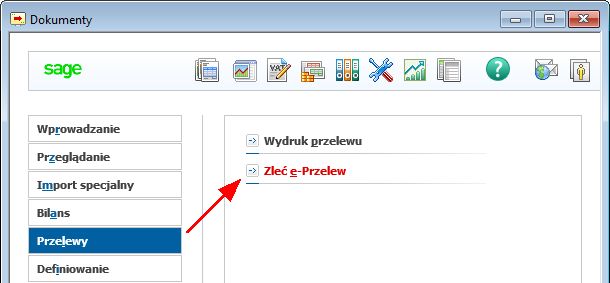 •z okna Dokumenty [Ctrl+1] > Przelewy > Zleć e-przelew – dane przelewu należy wypełnić ręcznie.
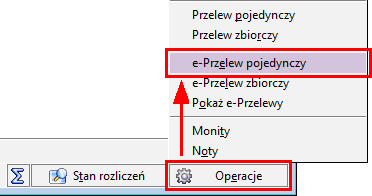 •z okna Rozrachunki [Ctrl+4] > Operacje > e-Przelew pojedynczy – dane przelewu wypełniane są automatycznie na podstawie wybranego rozrachunku.
W obecnej wersji Symfonia ERP Finanse i Księgowość zlecając przelew mechanizmem podzielonej płatności, można to zrobić wybierając tylko jedno zobowiązanie na raz.
Zlecając przelew z mechanizmem podzielonej płatności z okna Rozrachunki, program podpowiada jako kwotę brutto przelewu kwotę rozrachunku pozostałą do zapłaty, a jako kwotę VAT – kwotę z sumy rejestrów VAT powiązanych z tym rozrachunkiem proporcjonalnie wyliczoną według stosunku kwoty przelewu do całej wartości rozrachunku.
Aby zlecić przelew mechanizmem podzielonej płatności: 1.W oknie Rozrachunki zaznacz zobowiązanie, dla którego ma zostać przygotowany przelew. 2.Wybierz z menu Operacje opcję e-Przelew pojedynczy. 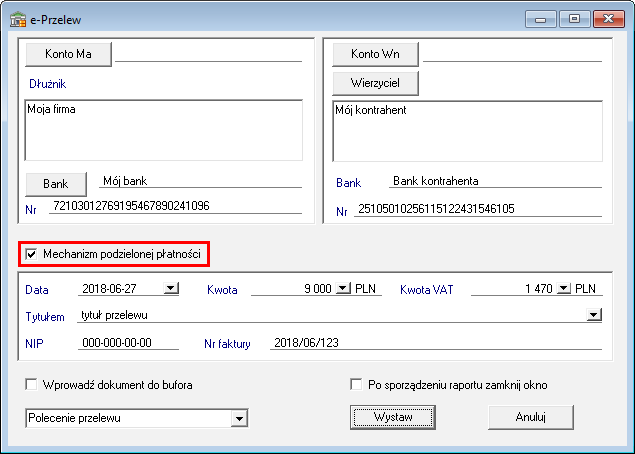 3.W oknie z danymi przelewu zaznacz opcję Mechanizm podzielonej płatności. Użytkownik może poprawić podpowiadane kwoty przelewu. 4.Potwierdź zlecenie przelewu klikając w przycisk Wystaw.
Przykład Faktura zarejestrowana na kwotę brutto 9000,00 PLN, w tym VAT: 1470,00 PLN (23% i 8%).
Jeśli przelew opiewa na całą kwotę rozrachunku, to program podpowie: •kwota przelewu: 9000,00 PLN •kwota VAT: 1470,00 PLN
Jeśli przelew opiewa na część rozrachunku, np., na 60% rozrachunku, to program podpowie: •kwota przelewu: 5400,00 PLN •kwota VAT: 882,00 PLN – tj. 60% łącznej kwoty VAT – proporcjonalnie według stosunku kwoty przelewu do całej wartości rozrachunku |
Pojedynczy przelew z mechanizmem podzielonej płatności można sporządzić z okna dokumentu płatności typu Zobowiązanie (przycisk Operacje > Zleć e-Przelew). Program automatycznie wypełnia wszystkie dane potrzebne do uzyskania przelewu.

W obecnej wersji programu zlecając przelew mechanizmem podzielonej płatności, można to zrobić wybierając tylko jedno zobowiązanie na raz.
Zlecając przelew mechanizmem podzielonej płatności z okna Płatności, program podpowiada jako kwotę brutto przelewu kwotę rozrachunku pozostałą do zapłaty, a jako kwotę VAT – kwotę z dokumentu powiązanego z tym rozrachunkiem proporcjonalnie wyliczoną według stosunku kwoty przelewu do całej wartości rozrachunku.
Aby zlecić przelew mechanizmem podzielonej płatności: 1.W kartotece dokumentów płatności odszukaj i otwórz zobowiązanie, dla którego ma zostać przygotowany przelew. 2.W oknie dokumentu płatności typu Zobowiązanie kliknij przycisk Operacje i wybierz Zleć e-przelew.
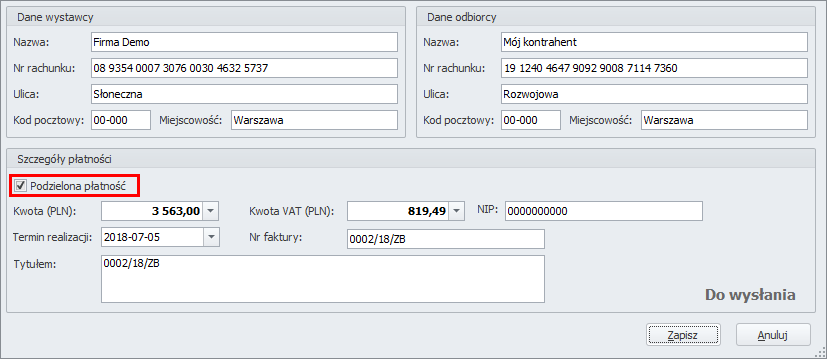
3.W oknie z danymi przelewu zaznacz opcję Podzielona płatność. Użytkownik może poprawić podpowiadane kwoty przelewu. 4.Potwierdzić zlecenie przelewu klikając w przycisk Zapisz.
Przykład Faktura zarejestrowana na kwotę brutto 9000,00 PLN, w tym VAT: 1470,00 PLN (23% i 8%).
Jeśli przelew opiewa na całą kwotę rozrachunku, to program podpowie: •kwota przelewu: 9000,00 PLN, •kwota VAT: 1470,00 PLN. |
Pojedynczy przelew z mechanizmem podzielonej płatności można sporządzić z okna dokumentu płatności typu Zobowiązanie (przycisk Operacje > Zleć e-Przelew). Program automatycznie wypełnia wszystkie dane potrzebne do uzyskania przelewu.

W obecnej wersji programu zlecając przelew mechanizmem podzielonej płatności, można to zrobić wybierając tylko jedno zobowiązanie na raz.
Zlecając przelew mechanizmem podzielonej płatności z okna Płatności, program podpowiada jako kwotę brutto przelewu kwotę rozrachunku pozostałą do zapłaty, a jako kwotę VAT – kwotę z dokumentu powiązanego z tym rozrachunkiem proporcjonalnie wyliczoną według stosunku kwoty przelewu do całej wartości rozrachunku.
Aby zlecić przelew mechanizmem podzielonej płatności: 1.W kartotece dokumentów płatności odszukaj i otwórz zobowiązanie, dla którego ma zostać przygotowany przelew. 2.W oknie dokumentu płatności typu Zobowiązanie kliknij przycisk Operacje i wybierz Zleć e-przelew.
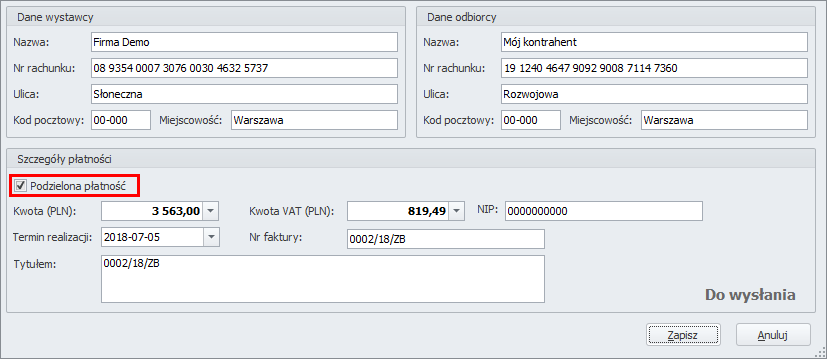
3.W oknie z danymi przelewu zaznacz opcję Podzielona płatność. Użytkownik może poprawić podpowiadane kwoty przelewu. 4.Potwierdzić zlecenie przelewu klikając w przycisk Zapisz.
Przykład Faktura zarejestrowana na kwotę brutto 9000,00 PLN, w tym VAT: 1470,00 PLN (23% i 8%).
Jeśli przelew opiewa na całą kwotę rozrachunku, to program podpowie: •kwota przelewu: 9000,00 PLN, •kwota VAT: 1470,00 PLN. |
Pojedynczy przelew z mechanizmem podzielonej płatności można sporządzić z okna dokumentu płatności typu Zobowiązanie (przycisk Operacje > Zleć e-Przelew). Program automatycznie wypełnia wszystkie dane potrzebne do uzyskania przelewu.

W obecnej wersji programu zlecając przelew mechanizmem podzielonej płatności, można to zrobić wybierając tylko jedno zobowiązanie na raz.
Zlecając przelew mechanizmem podzielonej płatności z okna Płatności, program podpowiada jako kwotę brutto przelewu kwotę rozrachunku pozostałą do zapłaty, a jako kwotę VAT – kwotę z dokumentu powiązanego z tym rozrachunkiem proporcjonalnie wyliczoną według stosunku kwoty przelewu do całej wartości rozrachunku.
Aby zlecić przelew mechanizmem podzielonej płatności: 1.W kartotece dokumentów płatności odszukaj i otwórz zobowiązanie, dla którego ma zostać przygotowany przelew. 2.W oknie dokumentu płatności typu Zobowiązanie kliknij przycisk Operacje i wybierz Zleć e-przelew.
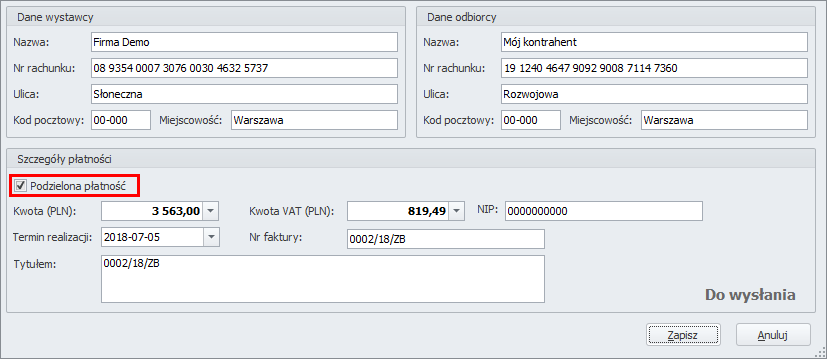
3.W oknie z danymi przelewu zaznacz opcję Podzielona płatność. Użytkownik może poprawić podpowiadane kwoty przelewu. 4.Potwierdzić zlecenie przelewu klikając w przycisk Zapisz.
Przykład Faktura zarejestrowana na kwotę brutto 9000,00 PLN, w tym VAT: 1470,00 PLN (23% i 8%).
Jeśli przelew opiewa na całą kwotę rozrachunku, to program podpowie: •kwota przelewu: 9000,00 PLN, •kwota VAT: 1470,00 PLN. |
Pojedynczy przelew z mechanizmem podzielonej płatności można sporządzić z okna dokumentu płatności typu Zobowiązanie (przycisk Operacje > Zleć e-Przelew). Program automatycznie wypełnia wszystkie dane potrzebne do uzyskania przelewu.

W obecnej wersji zlecając przelew mechanizmem podzielonej płatności, można to zrobić wybierając tylko jedno zobowiązanie na raz.
Zlecając przelew mechanizmem podzielonej płatności z okna Płatności, program podpowiada jako kwotę brutto przelewu kwotę rozrachunku pozostałą do zapłaty, a jako kwotę VAT – kwotę z dokumentu powiązanego z tym rozrachunkiem proporcjonalnie wyliczoną według stosunku kwoty przelewu do całej wartości rozrachunku.
Aby zlecić przelew mechanizmem podzielonej płatności: 1.W kartotece dokumentów płatności odszukaj i otwórz zobowiązanie, dla którego ma zostać przygotowany przelew. 2.W oknie dokumentu płatności typu Zobowiązanie kliknij przycisk Operacje i wybierz Zleć e-przelew.
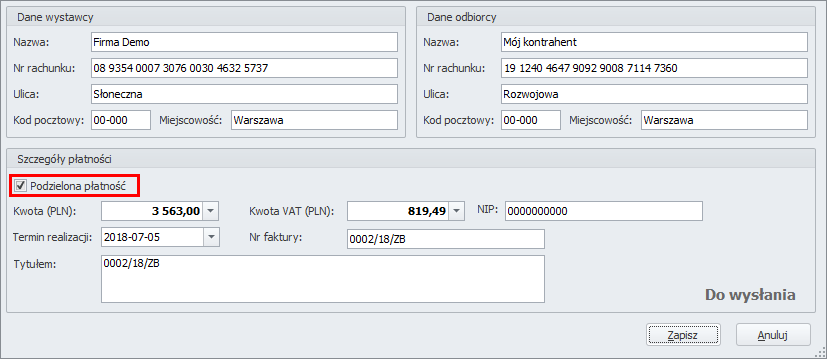
3.W oknie z danymi przelewu zaznacz opcję Podzielona płatność. Użytkownik może poprawić podpowiadane kwoty przelewu. 4.Potwierdzić zlecenie przelewu klikając w przycisk Zapisz.
Przykład Faktura zarejestrowana na kwotę brutto 9000,00 PLN, w tym VAT: 1470,00 PLN (23% i 8%).
Jeśli przelew opiewa na całą kwotę rozrachunku, to program podpowie: •kwota przelewu: 9000,00 PLN, •kwota VAT: 1470,00 PLN. |
Zlecając przelew w programie e-Dokumenty wszystkie dane należy wypełnić ręcznie. Program sprawdza czy podana kwota VAT nie jest większa niż 23% kwoty przelewu, ale nie sprawdza, czy podane dane zgadzają się z zarejestrowanymi w programie dokumentami.
|
Zlecanie przelewu z MPP w nieobsługiwanym systemie bankowym >>
2.Zaakceptować przygotowane przelewy. Aby zatwierdzić przelew należy zaznaczyć je na liście i wybrać przycisk Akceptuj.
W zależności od ustawień programu każdy przygotowany przelew może być automatycznie akceptowany lub może wymagać akceptacji przez innego użytkownika programu.
3.Wyeksportować zatwierdzone przelewy do pliku, który następnie należy zaimportować w systemie banku. Jak wysłać e-przelew >>
4.Autoryzować zaimportowane przelewy w systemie banku, zgodnie z funkcjonalnością dostarczoną przez dany bank.
Zobacz także: